はじめに
「RTAマラソンイベント用Twitterテンプレートメーカー」とは、RTAマラソンイベントでのTwitter運用を補助する拙作のツールです。その名の通り、RTA in JapanライクなTwitter投稿用のテンプレートを出力します。
筆者はRTAイベントのTwitterボランティアを手伝ううち、投稿文のテンプレートを出力するRubyスクリプトを個人的に作っていたのですが、それを誰でも扱えるようGoogleスプレッドシートで実装し直したものです。RTAツールというよりは、RTAイベント用のツールですね。
この記事では、この拙作のツールの使い方を簡単に紹介します。
使い方
スプレッドシートのコピーを作成する
オリジナルのスプレッドシートを開き、「ファイル>コピーを作成する」でコピーを作ります。以後、このコピー先のファイルを編集します。
settingタブで全体の設定を行う
テンプレート全体に適用する基本設定を行いますが、「ツイートのフッタ(%FOOTER%)」以外はそのままでも実用上は特に問題ないでしょう。
イベントならではの色を出したいなら、フォーマットを積極的に弄るのを推奨します。また、開始・終了ツイートの★何か一言・画像添付★
や途中経過ツイートの★何か一言・画像添付or動画添付orツイート末尾にクリップURL★
も必要なら変更してください。
- 走者/解説者の区切り文字
- 走者や解説者が複数いる場合の区切りに使う文字です。
- ツイートのヘッダ(%HEADER%)
- 全てのツイートの先頭に挿入する文字列です。最後の改行(Ctrl+Enter)を忘れないよう注意してください。初期設定では空文字列になっています。
- ツイートのフッタ(%FOOTER%)
- 全てのツイートの末尾に挿入する文字列です。配信URLやTwitterハッシュタグを入れるのを想定しています。最初に改行するのを忘れないよう注意してください。
- クリアタイム(%CLEAR_TIME%)
- 終了ツイートのクリアタイムに仮置きする文字列です。
- 開始ツイートのフォーマット
- 途中経過ツイートのフォーマット
- 終了ツイートのフォーマット
- そのままです。フォーマットに使える変数は後述。
- 開始ツイートのフォーマット(1ツイートに収まらない時用)
- 終了ツイートのフォーマット(1ツイートに収まらない時用)
- 1ツイート上限の半角280文字に収まらない時用に、2ツイートに分割したフォーマットです。
gameinfoタブにゲーム情報を入力する
走るゲームの情報を入力します。いくつかサンプルが入力してありますが、全削除または上書きして使ってください。
- 開始予定時刻
- ゲームの開始予定時刻です。日時以外を入力すると、その行はtemplateタブでの背景が灰色になります(backup枠やbonus枠を想定)。
- EST
- ゲームの予定時間ですが、初期設定ではテンプレートに含まれていないのでこれは入力しなくても問題ありません。
- Game
- 走るゲームのタイトル名です。
- Category
- 走るカテゴリの名前です。
- Runner#1~4 Name
- 走者の名前です。列の非表示を解除すればRunnerもCommentatorも#5~10まで入力できます。
- Runner#1~4 Twitter
- 走者のTwitterアカウントです。先頭の”@”はあってもなくても構いません。
- Commentator#1~4 Name
- 解説者の名前です。
- Commentator#1~4 Twitter
- 解説者のTwitterアカウントです。先頭の”@”はあってもなくても構いません。
- CUSTOM1~3
- テンプレートに追加したい情報がある場合に使用します(後述)。
templateタブにテンプレートが出力される
Twitter投稿担当者が見る必要があるのは恐らくこのタブだけです。状況に応じてセルをコピー→貼り付け→編集→投稿することになります。ただし、コピーしたテンプレートの前後についてくるダブルクォーテーションを投稿前に削除するのを忘れないでください!(2023/01/27追記: コピー時にダブルクォーテーションを自動でアンエスケープするユーザースクリプトを作りました! これを導入すれば削除する手間は省けます)
「ファイル>共有>ウェブに公開」で、templateタブだけをウェブページとして公開したURLだけをTwitter投稿担当者に共有してもいいでしょう。ウェブページならばコピーしたときダブルクォーテーションがついてくることもありません。
- 開始予定時刻
- ゲームの開始予定時刻です。
- 自由記入欄
- ゲームに関するメモ等に使うのを想定しており、誰でも自由に編集できるようにしています。templateタブの中でこの列だけは編集しても警告が出ません。
- 使わない場合は列を非表示にするといいでしょう(他の列もそう)。
- 開始ツイート
- RTAの開始時に行うツイートのテンプレートです。
- 途中経過ツイート
- RTAの途中で行うツイートのテンプレートです。
- 終了ツイート
- RTAの終了時に行うツイートのテンプレートです。
- 開始ツイート(1ツイートに収まらない時用)
- 終了ツイート(1ツイートに収まらない時用)
- 1ツイート上限の半角280文字に収まらない時用に、2ツイートに分割したテンプレートです。
応用編
テンプレートに使える変数一覧
Windowsの環境変数のように、変数には前後に%をつけます。
| 変数 | 置換 | 初期テンプレでの使用状況 | ||
|---|---|---|---|---|
| 開始 | 途中経過 | 終了 | ||
| %HEADER% | 全ツイートのヘッダ | o | o | o |
| %FOOTER% | 全ツイートのフッタ | o | o | o |
| %CLEAR_TIME% | クリアタイム | x | x | o |
| %GAME% | ゲーム名 | o | x | o |
| %CATEGORY% | カテゴリ名 | o | o | o |
| %SHORTENED_GAME% | 途中経過用ツイート用の短縮したゲーム名 | x | o | x |
| %ORDER% | 最初からN番目(未使用) | x | x | x |
| %STARTING_TIME% | 開始予定時刻(未使用) | x | x | x |
| %EST% | 予定時間(未使用) | x | x | x |
| %POSITION% | 開始ツイートの「最初/次(のゲームは)」 | o | x | x |
| %RUNNERS_ON_START% | 開始ツイートの「走者は~」 | o | x | x |
| %COMMENTATORS_ON_START% | 開始ツイートの「解説は~」 | o | x | x |
| %RESULT% | 終了ツイートの「結果は~」 | x | x | o |
| %RUNNERS_ON_END% | 終了ツイートの「走者の~」 | x | x | o |
| %COMMENTATORS_ON_END% | 終了ツイートの「解説の~」 | x | x | o |
| %CUSTOM1% ~ %CUSTOM3% | ユーザー用 (gameinfoタブのヘッダを書き換えることで変数名を変更可能) | x | x | x |
ゲーム情報に新たな情報を追加する
↑の一覧にないゲーム情報を追加したいこともあるでしょう。ここでは一例として「開始ツイート用の一言コメント」を追加してテンプレートに出力させる手順を紹介します。
- settingタブの開始ツイートのフォーマット2点を、このように変更する。
- gameinfoタブの右端にあるCUSTOM1の列に一言を入力する。
- そうすると、templateタブの開始ツイートに反映される(%CUSTOM1%が一言に置換される)。
ついでに、gameinfoタブのCUSTOM1列へのアクセス性を上げるため、ドラッグ&ドロップでこのように左の方へ移動させればよりよいでしょう。
1ツイートの文字数制限に達しそうな長いゲーム名への対策
開始・終了ツイートの場合、「1ツイートに収まらない時用」のテンプレートを使って2ツイートに分けるとよいでしょう。
途中経過ツイートの場合も、shortタブでゲームの短縮名を設定するという選択肢を用意しています。
テンプレートの細かい部分を変更する
auxタブの%RUNNERS_ON_START%列~%COMMENTATORS_ON_END%列辺りを編集するとよいでしょう。1行だけ編集するだけでなく、2行目以降全ての行に編集を適用するのをお忘れなく。
おわりに
いかがでしたか? ゲームの多いRTAマラソンイベントを開催する場合、Twitter管理にこれを導入すれば運営もボランティアもだいぶ楽ができるんじゃないかなあと思っています。ご自由にコピーしてお使いください。もちろん自分への報告など不要です。
おまけ: 自分のTwitter投稿用スナップショット撮影方法
最後に、テンプレートメーカーとはあまり関係ありませんが、自分の使っている配信スナップショット(以下SS)撮影方法を紹介します。Streamlinkを用いることで、見逃した場面でもフレーム単位で吟味して撮影できます(SS撮影用途のみならず、配信を見直すにも便利です)。SSに拘ってみたい方には参考になるかも?
- Streamlinkをインストールする(参考: Streamlinkを使用してRTA並走ミラーのタイム合わせをする(同期を取る) | Frail leaves)。
- コマンドライン上で
streamlink (配信URL) best -f -o "(適当なパス).ts"を実行し、配信の録画を開始しておく。 - 録画中のtsファイルを動画プレイヤーで開き、撮影したい場面までシークしてSSを保存する。
| 動画プレイヤー | ショートカットキー | 保存先 | |
|---|---|---|---|
| SS撮影 | コマ送り | ||
| MPC-BE | F5 | Ctrl+→ | C:/Users/(ユーザー名)/Documents/Pictures/ |
| VLC | Shift+s | e | C:/Users/(ユーザー名)/Documents/Pictures/ |
| GOM Player | Ctrl+E | Ctrl+. | C:/Users/(ユーザー名)/Documents/GomPlayer/Capture/ |
- 高画質の配信録画は容量を食うので、ダウンロード先である
"(適当なパス).ts"には空きに余裕のあるドライブを指定しましょう。6Mbps配信を1時間録画した場合、約2.7GBになります。 - ブラウザ(視聴)とSteamlink(録画)で配信を二重にダウンロードすることになるので、回線が細い場合は帯域の圧迫を防ぐためコマンドライン引数の
bestを360pに変更して画質を落とすなどの対応が必要になるかもしれません。 - 画像フォーマット・SS撮影とコマ送りのショートカットキーは変更可能です。保存場所も変更可能です(MPC-BEは「ファイル>画像を保存」で最後に保存した場所)。
- 1920×1080のpngファイルはTwitterにアップロードするとjpgに自動変換されます。
- 2022年5月現在時点、Steamlink最新版(4.0.0-1)でTwitch・YouTube・ニコ生・ツイキャス・bilibiliの配信のダウンロードができることを確認しています。
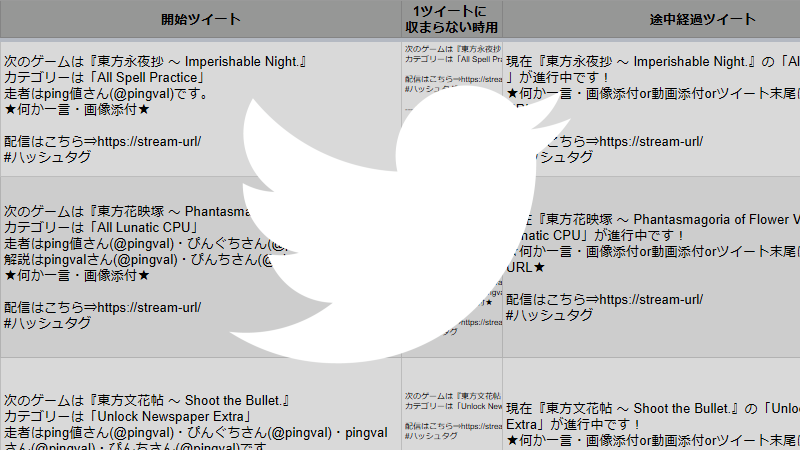
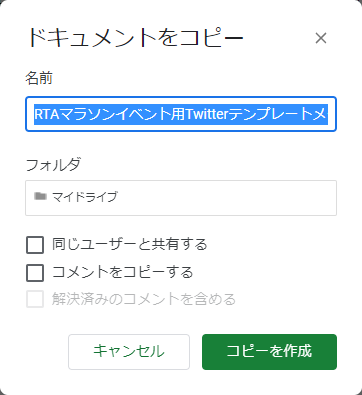
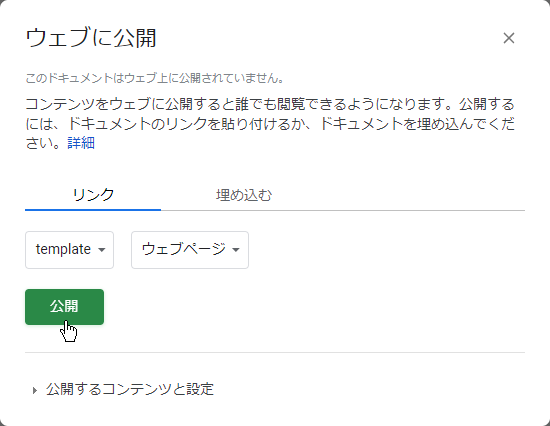
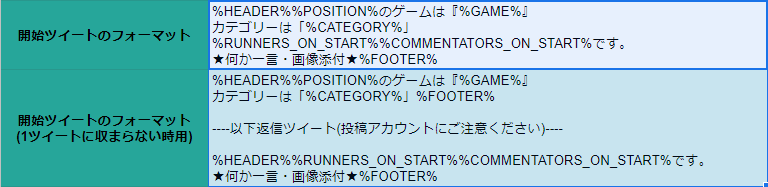
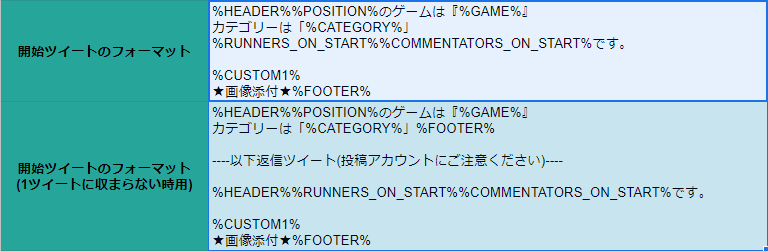
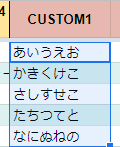
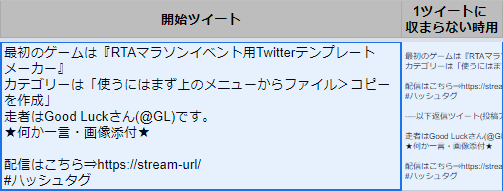
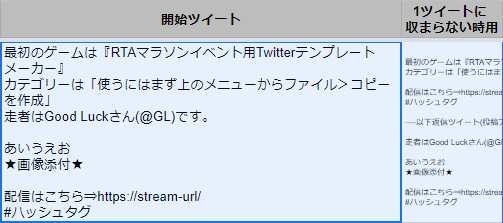
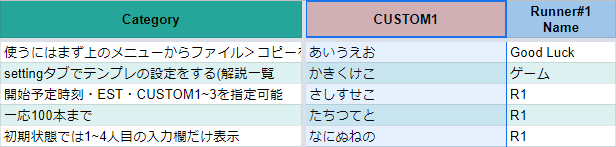


コメント